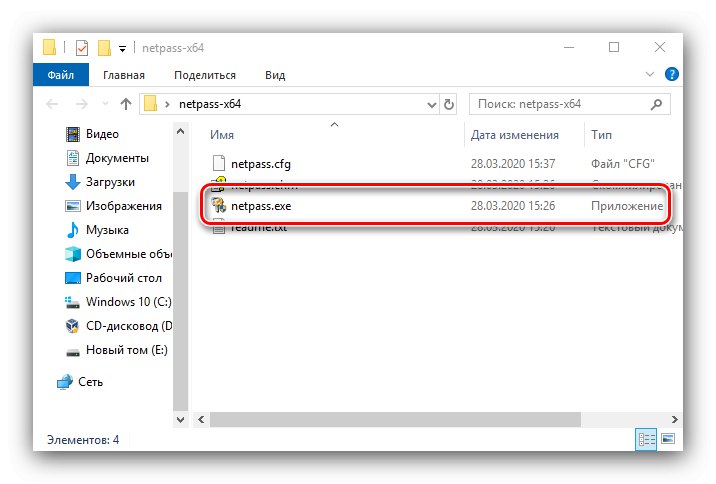Moderné operačné systémy vrátane Windows 10 sú zamerané na prácu so sieťou ako vo forme internetového pripojenia, tak aj ako terminál vzdialeného prístupu. Táto funkcia často vyžaduje heslo, ktoré používatelia niekedy zabudnú. Ďalej vám povieme, ako môžete zistiť tieto informácie.
Možnosť 1: heslo k internetu
Takmer všetky metódy pripojenia WAN, káblové aj bezdrôtové, používajú autentifikáciu prihlasovacích údajov. Možnosti, pomocou ktorých môžete zistiť prístupový kľúč, sa pre oba typy líšia.
Metóda 1: Kľúč s hviezdičkami
Jedinou metódou na získanie hesla z káblového pripojenia je použitie webového rozhrania smerovača a nástroja Asterisks Key určeného na zobrazovanie znakov skrytých vo vstupných poliach.
Stiahnite si Asterisks Key z oficiálnych webových stránok
- Stiahnite si nástroj a nainštalujte ho na cieľový počítač.
- Aby aplikácia fungovala, musíte použiť prehliadač internet Explorer... Otvorte ho, prejdite do nastavení smerovača a uistite sa, že je vybratá stránka s poľom na zadanie hesla.
- Otvorte kláves Hviezdičky, umiestnite okno aplikácie vedľa prehliadača a prejdite doň. Ďalej vyberte požadované pole, prepnite na obslužný program a kliknite doň „Obnoviť“.
- Po niekoľkých sekundách program zobrazí požadované informácie pod hlavičkou "Webstránka"... Nájdené heslá sú v riadkoch s menom „Heslo“... Pre pohodlie používateľov je tlačidlo vpravo od poľa „Kopírovať“, ktorý vám umožní kopírovať požadované informácie.

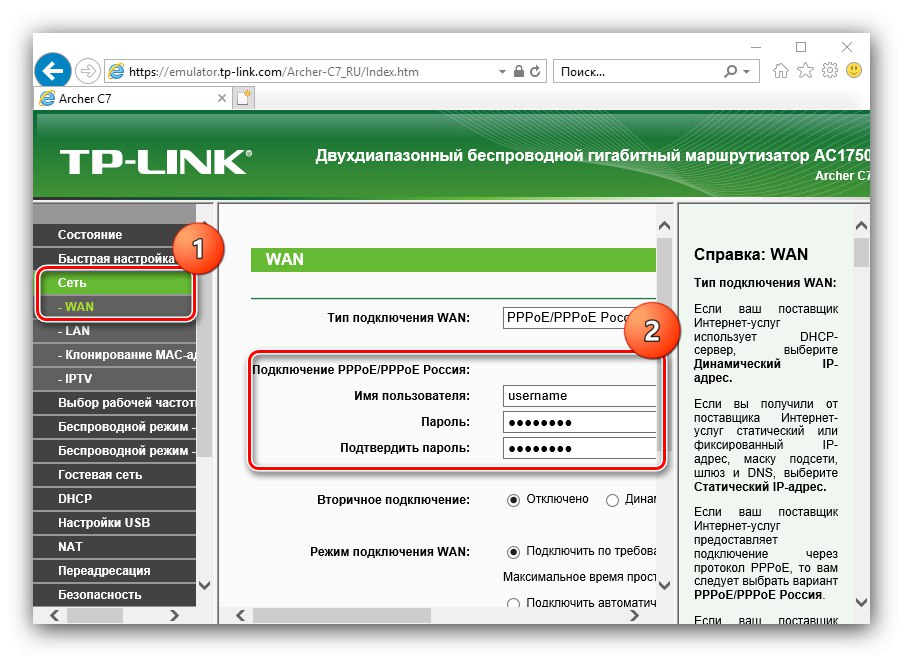
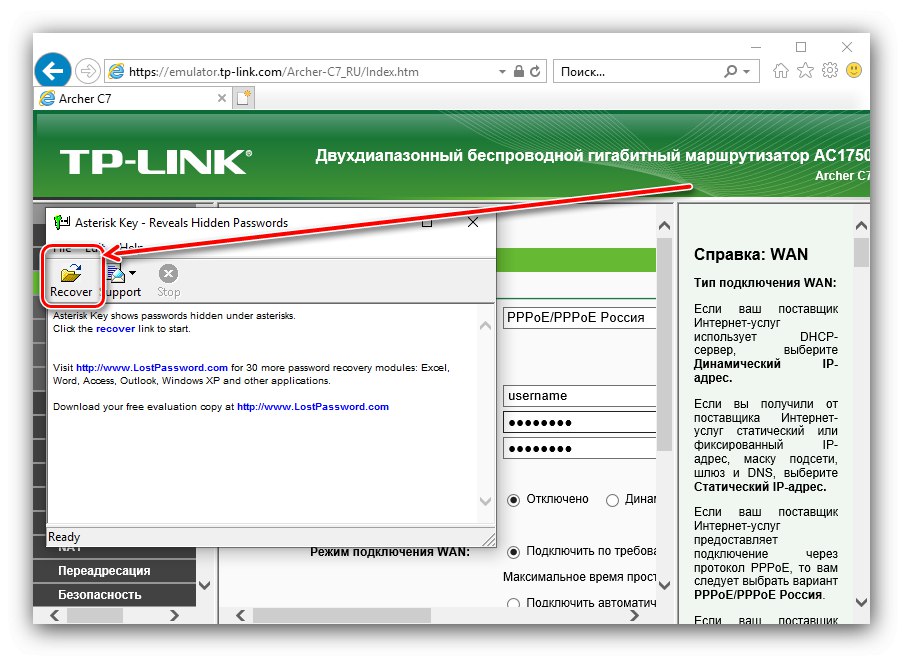
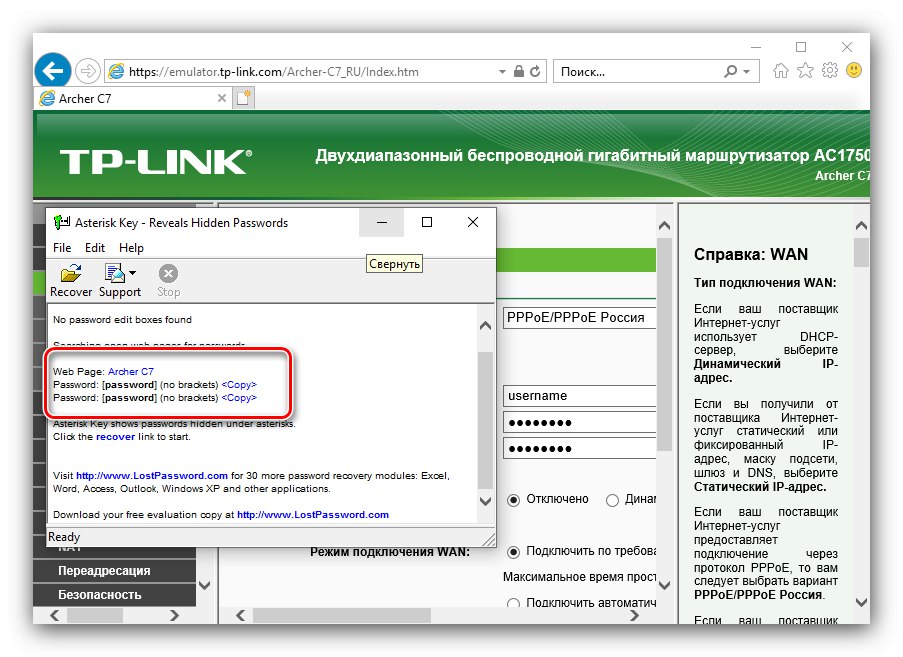
Metóda nie je najbezpečnejšia, ale efektívna.
Metóda 2: Kontaktovanie technickej podpory poskytovateľa
Ak vám prvá metóda popísaná v tomto dokumente z nejakého dôvodu nefunguje, budete sa musieť obrátiť na svojho poskytovateľa internetových služieb. Na tento účel stojí za to využiť telefonickú komunikáciu - číslo technickej podpory nájdete zvyčajne na jeho zdroji (napríklad prostredníctvom smartphonu alebo tabletu s mobilným internetom) alebo v texte zmluvy.
Metóda 3: Získajte heslo Wi-Fi
Vyhľadanie bezdrôtového prístupového kódu je oveľa jednoduchšie. Existuje niekoľko možností, ktoré sú popísané v samostatnom materiáli na odkaze nižšie.
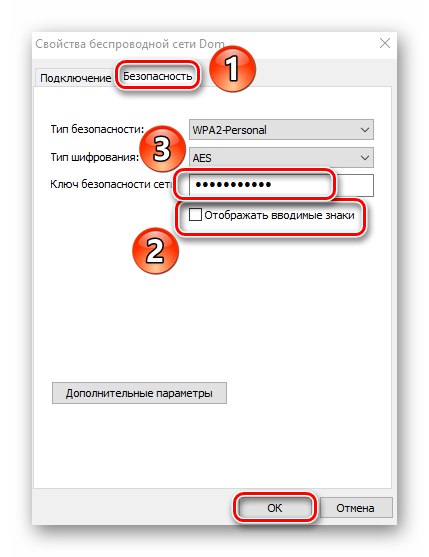
Viac informácií: Ako zistiť heslo Wi-Fi v systéme Windows 10
Možnosť 2: Heslo pre vzdialený prístup
Pokiaľ ide o heslo pre vzdialený prístup k počítaču, situácia je tu o niečo komplikovanejšia ako pri predchádzajúcom dátovom type. Technicky existuje iba jeden spôsob, ako zistiť požadovanú postupnosť - prostredníctvom aplikácie tretej strany s názvom Network Password Recovery.
Stiahnite si Obnovenie sieťového hesla z oficiálnych webových stránok
- Stiahnite si verziu, ktorá zodpovedá bitovosti cieľového OS. Rozbaľte archív a spustite spustiteľný súbor.
![Spustite Obnovenie sieťového hesla a obnovte heslo vzdialeného prístupu v systéme Windows 10]()
Pozor! Niektoré antivírusy, najmä Windows Defender, rozpoznávajú túto aplikáciu ako vírusovú hrozbu!
- Network Password Recovery funguje v automatickom režime - vyhľadá a otvorí takzvané súbory RDP. V hlavnom okne programu vyberte ten, ktorý potrebujete, a dvakrát naň kliknite ľavým tlačidlom myši.
- Zobrazí sa samostatné dialógové okno s vlastnosťami, venujte pozornosť riadku „Heslo“ - sú tam požadované informácie.
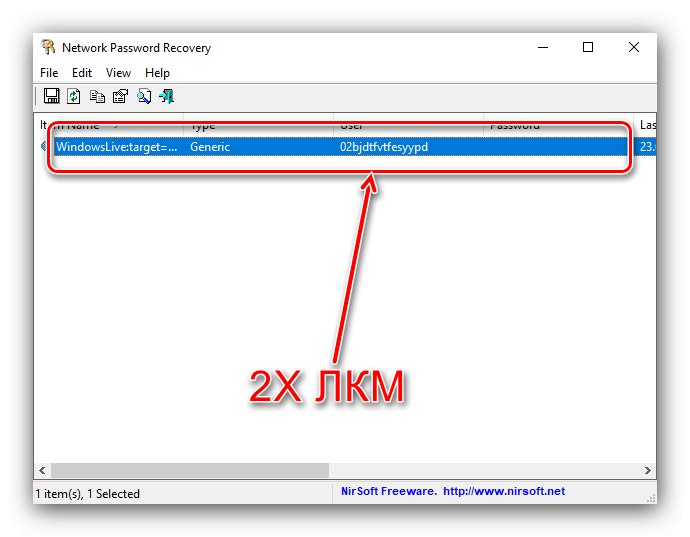

Táto metóda bohužiaľ tiež nie je bez nevýhod - v niektorých prípadoch sa aplikácia nespustí alebo nefunguje správne.
Teraz viete, ako môžete zistiť sieťové heslo v systéme Windows 10.